无论是拍摄日常vlog,还是制作专业影视,高清的视频质量总是让人眼前一亮。然而,在视频后期制作中,抠像技术往往是一个让人头疼的问题。视频怎么抠像高清呢?绿幕抠像又是怎么操作的呢?接下来我们就来一起探讨一下这些问题。
文章目录
视频怎么抠像高清呢?大家可以了解一下AI智能抠像技术,该技术不需要过多复杂的步骤就能够轻松的自动完成视频抠像操作,比如万兴喵影的智能抠像,就可以快速完成,操作步骤如下:
步骤一:新建项目
在万兴喵影的官方网站中,下载最新版本的安装包,之后根据页面的提示将软件安装到电脑中,启动万兴喵影后,点击“新建项目”,就可以进行下一步操作。
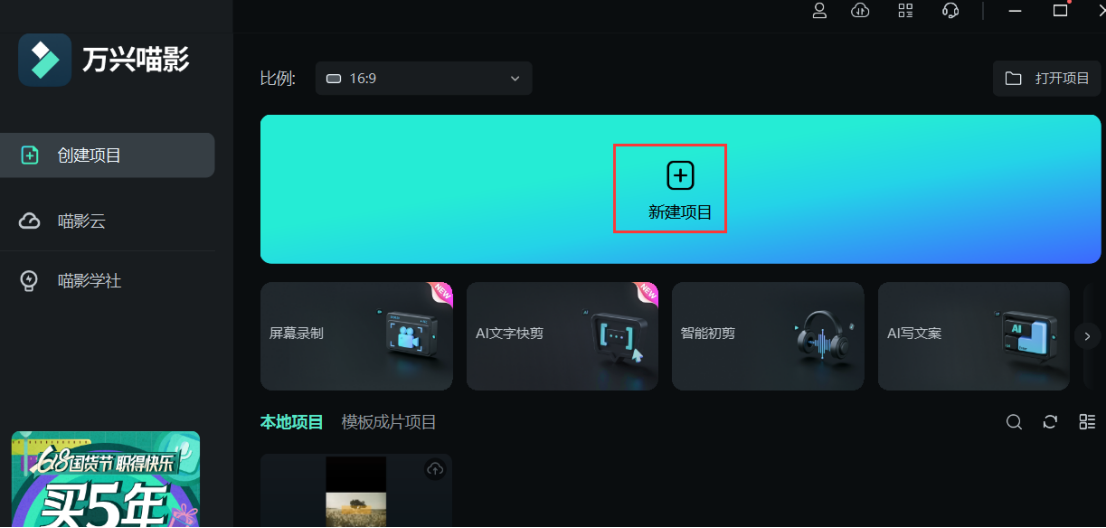
步骤二:导入视频
在新的页面中点击“导入”的按钮,系统就会自动弹出一个对话框,而在这里,你就可以将需要进行抠像的视频导入到软件中,随后将视频拖拽到下方的时间轴,就可以进行智能抠像操作了。
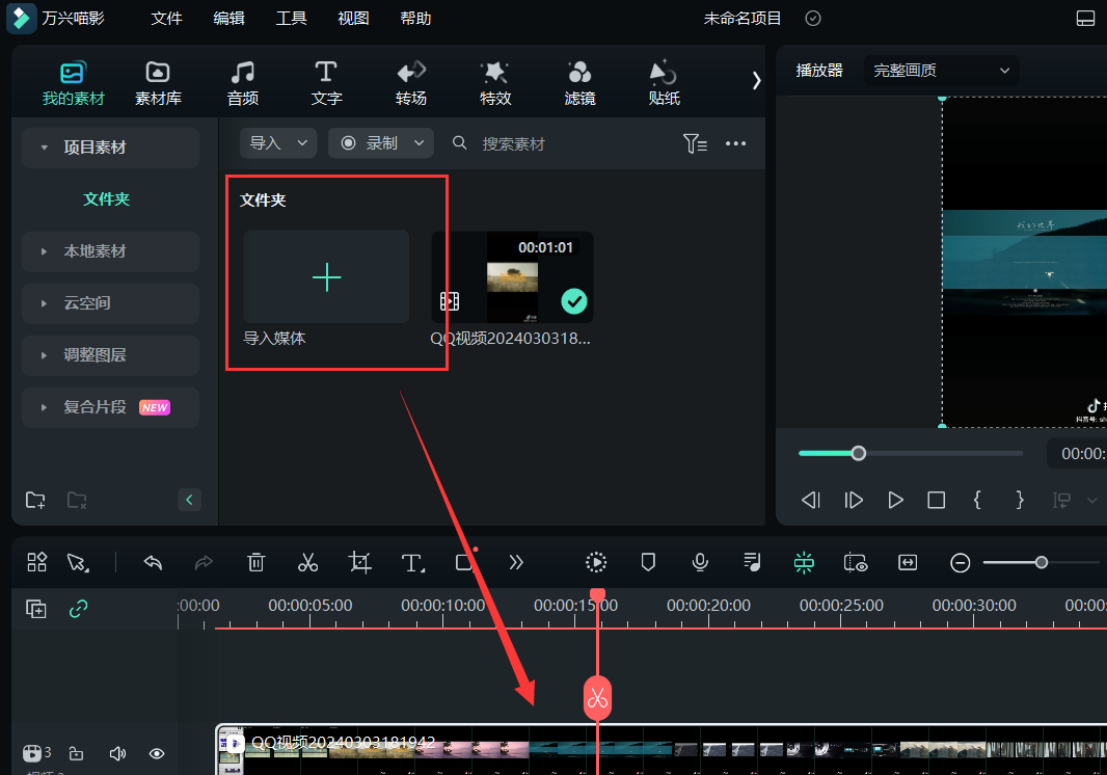
步骤三:找到智能抠图工具
双击时间轴中的视频,在时间轴上方的工具栏中,点击向右方的箭头,随后在下拉菜单中找到“AI抠图工具”并点击,在新的下拉菜单中,就可以点击“智能抠图”的选项了。
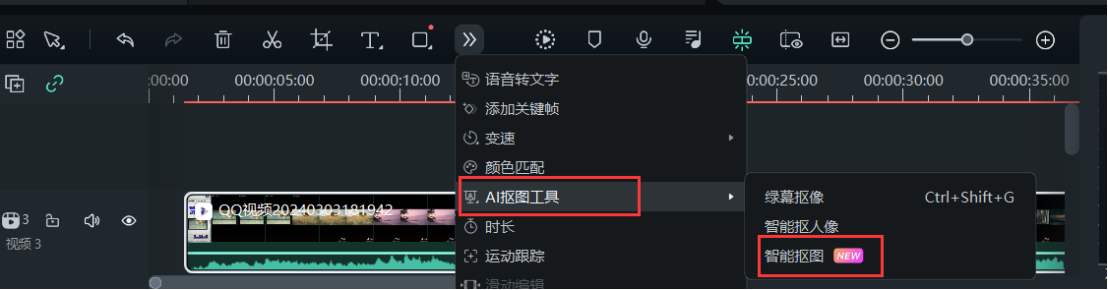
步骤四:使用智能抠图
在智能抠图的页面中,按住鼠标左键在需要抠出的主体位置上滑动,随后点击页面右侧的“点击开始抠图”选项,系统就会自动进行逐帧抠图,抠图完成后,点击“保存”按钮即可。
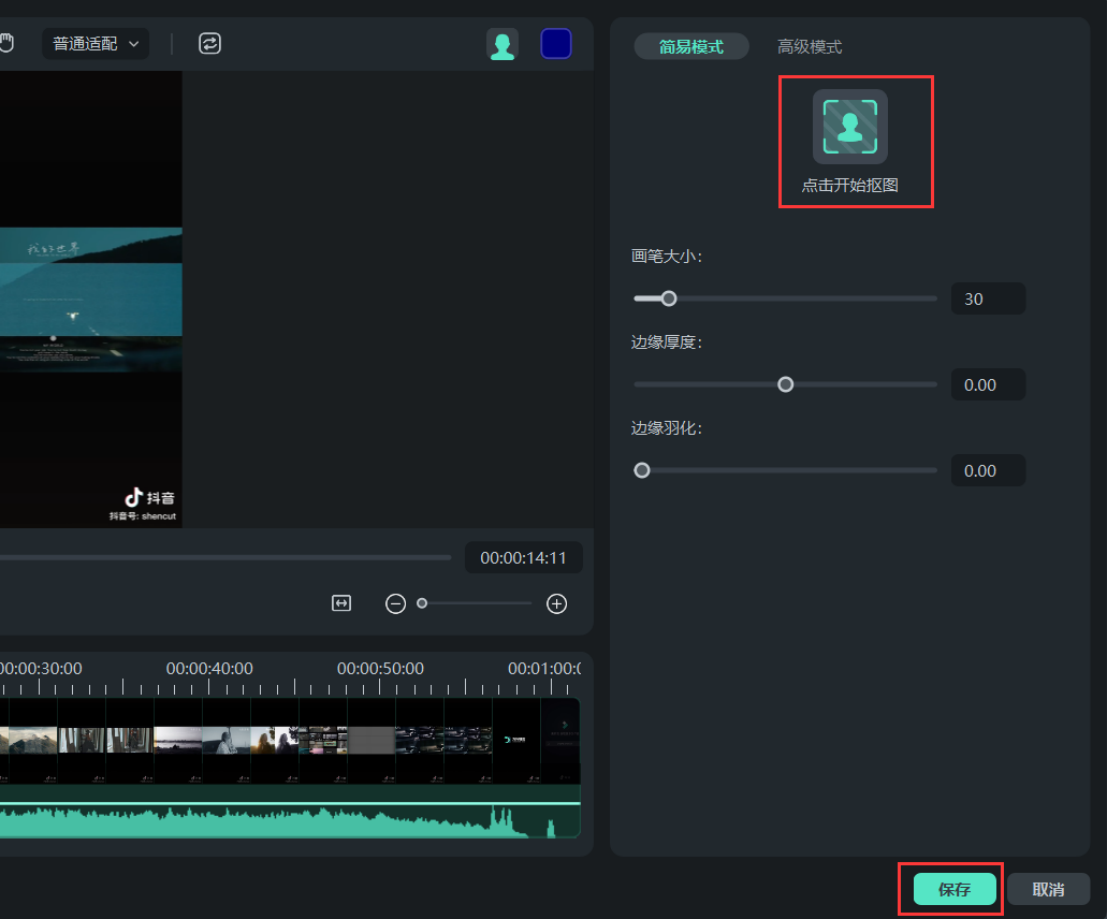
了解了视频怎么抠像高清之后,也有用户可能需要对于绿幕视频进行操作,那么接下来我们再来讲一下绿幕抠像的操作教程,依然是使用万兴喵影为例,其操作流程如下:
步骤一:导入视频
启动万兴喵影后,点击“新建项目”进入视频剪辑的页面,随后在页面中点击“导入”的按钮,将需要进行绿幕抠图的视频素材添加到“我的素材”页面,并将其拖拽到下方时间轴后就可以进行绿幕抠像了。
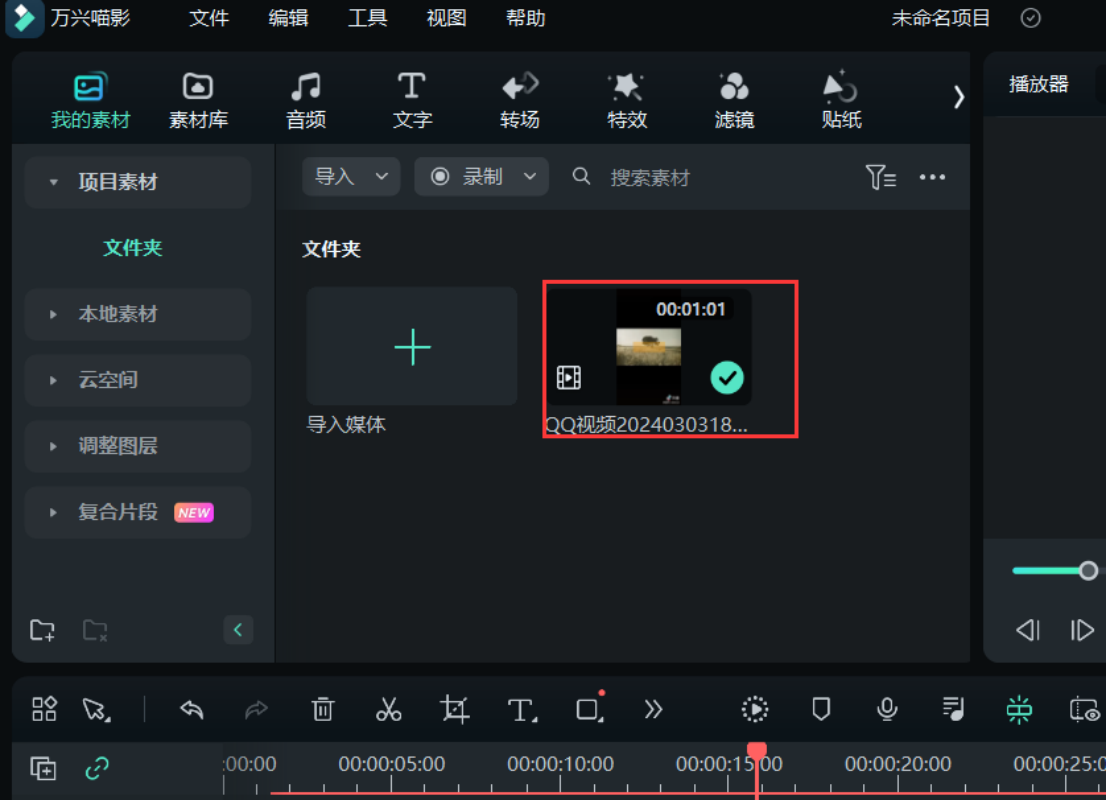
步骤二:绿幕抠像
依然需要我们在时间轴的上方找到“AI抠图工具”,在右侧下拉菜单中点击“绿幕抠像”的选项。
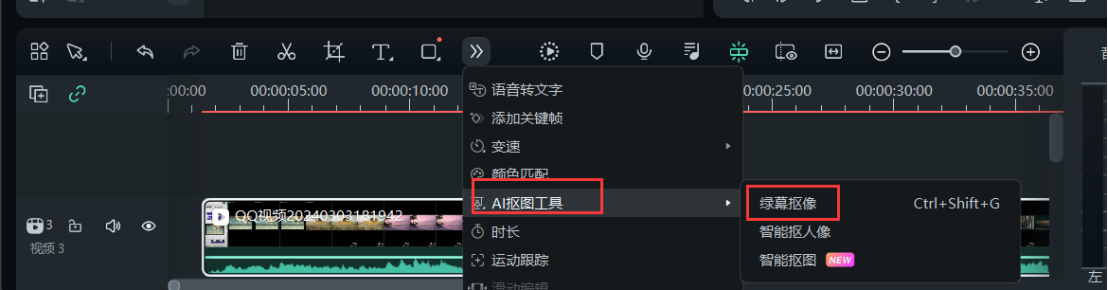
在右侧的面板中选择红“绿幕抠像”后,系统就会自动将视频中的绿色删除。如果需要去除其他颜色的背景,直接点击取色笔选取颜色即可对其进行去除。
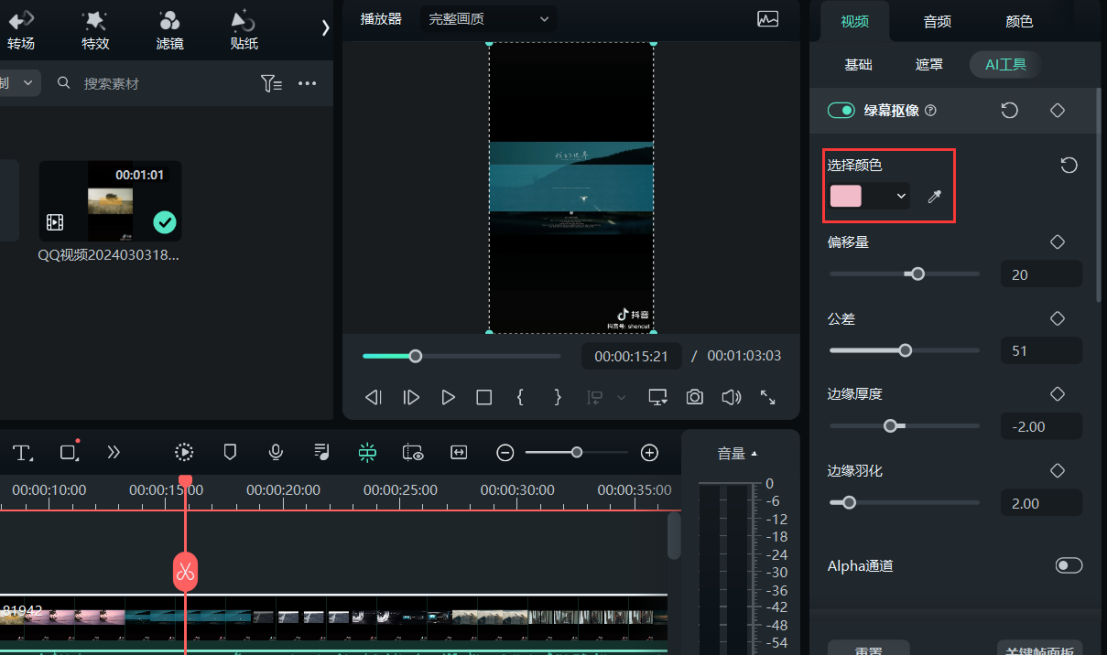
视频怎么抠像高清呢?通过以上内容,是不是已经清楚了呢?只需要利用万兴喵影的智能抠图工具,就可以轻松的对视频进行抠图,解决视频怎么抠像高清这个问题,小伙伴们赶紧试一试吧。









